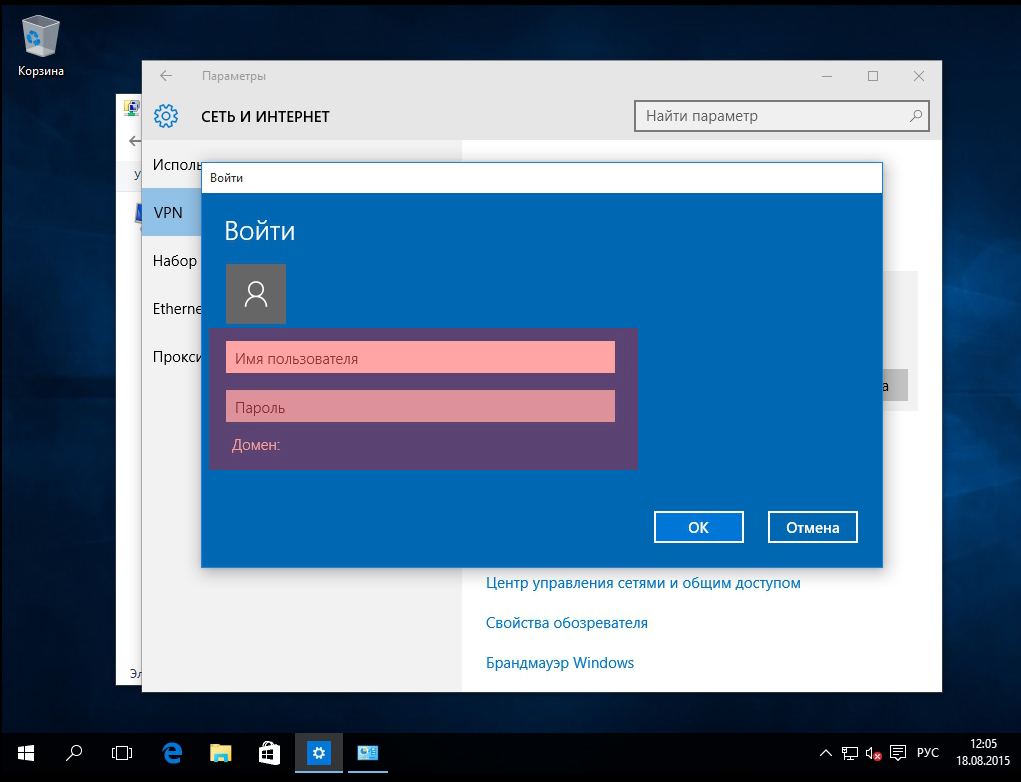Настройка подключения по локальной сети
Нажмите кнопку “Пуск”  в левом нижнем углу
в левом нижнем углу
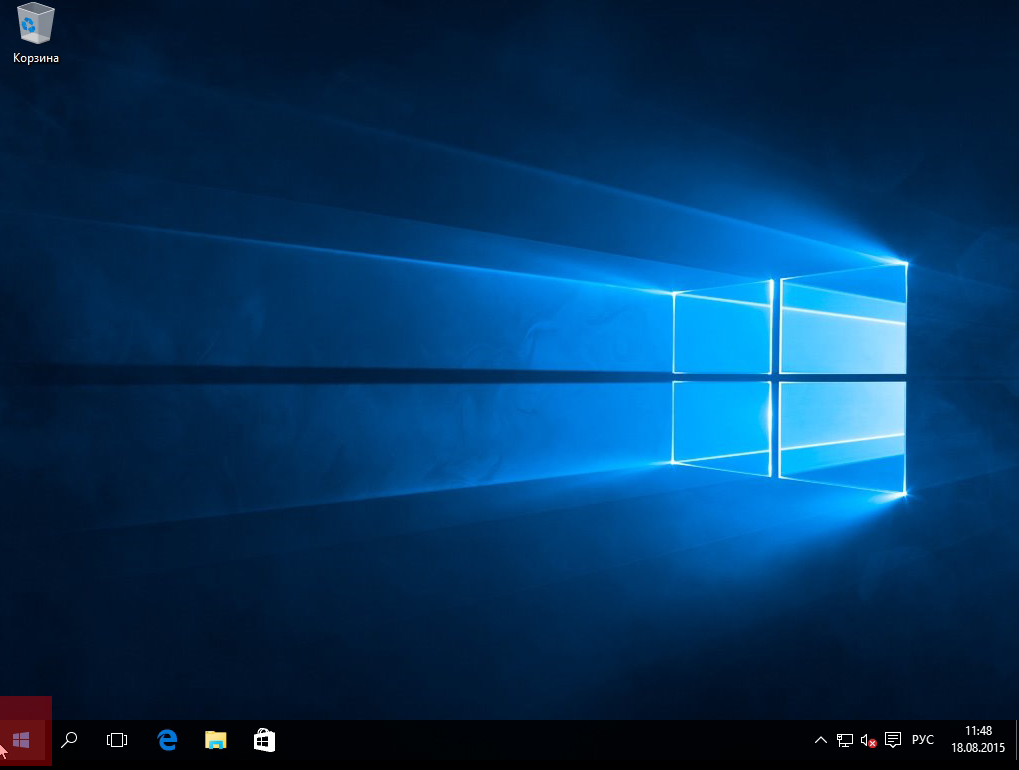
Выберите “Параметры”.
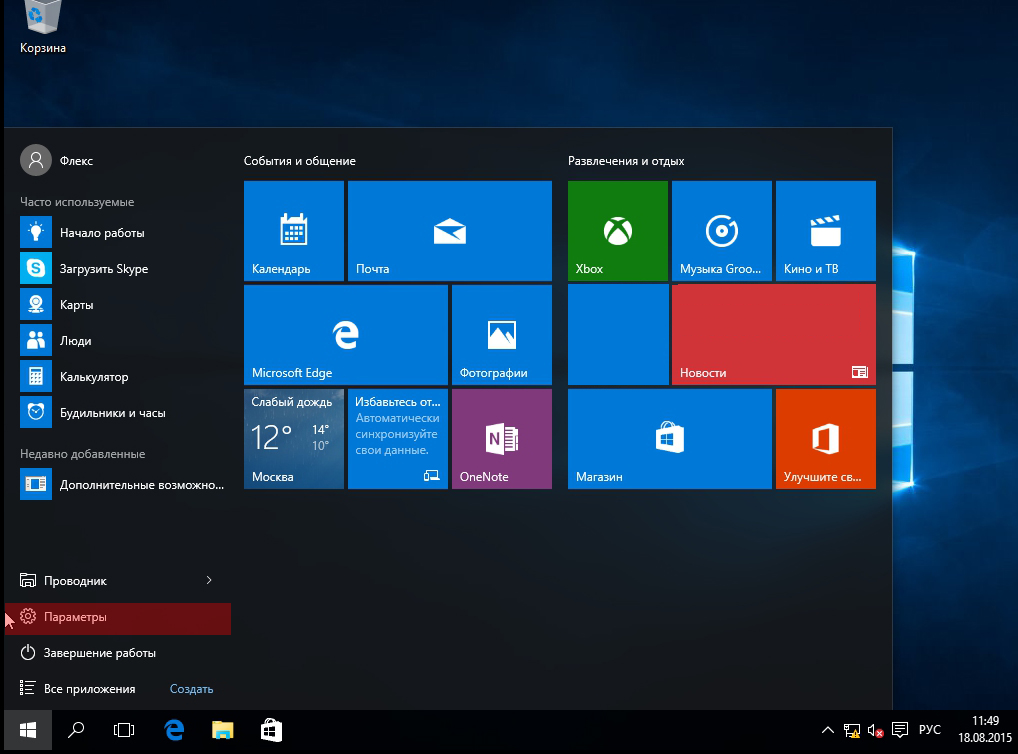
Откроется окно “Параметры”, в разделе “ Параметры ” слева выберите пункт “VPN”.
Выберите пункт “Центр управления сетями и общим доступом”
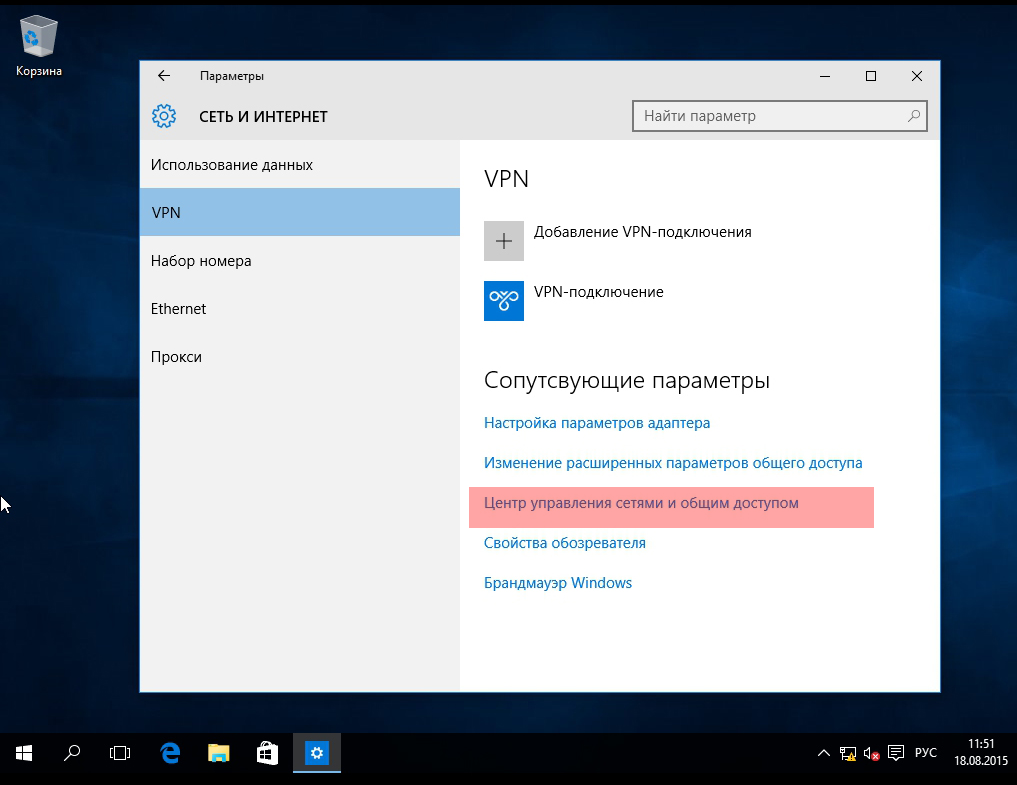
Выберите “Измерение параметров адаптера”
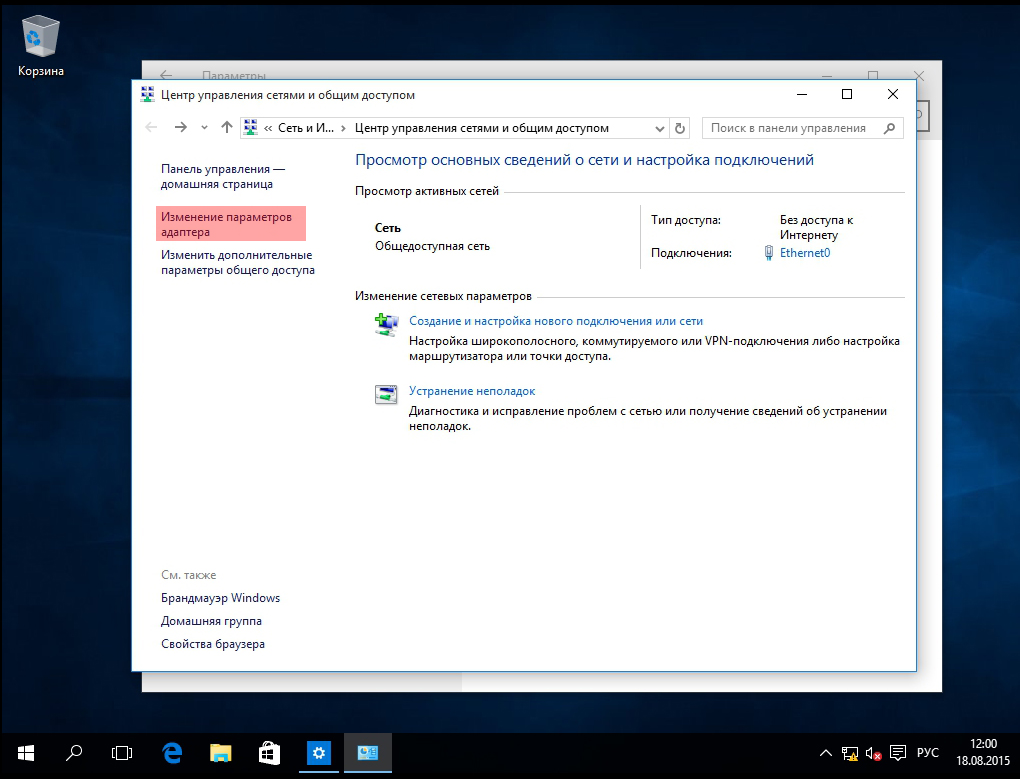
Щелкните по иконке “Ethernet”, правой кнопкой мыши и выберите “Свойства”.

Выделите пункт «Протокол Интернета версии 4 (TCP/IPv4)» и нажмите появившуюся кнопку «Свойства»
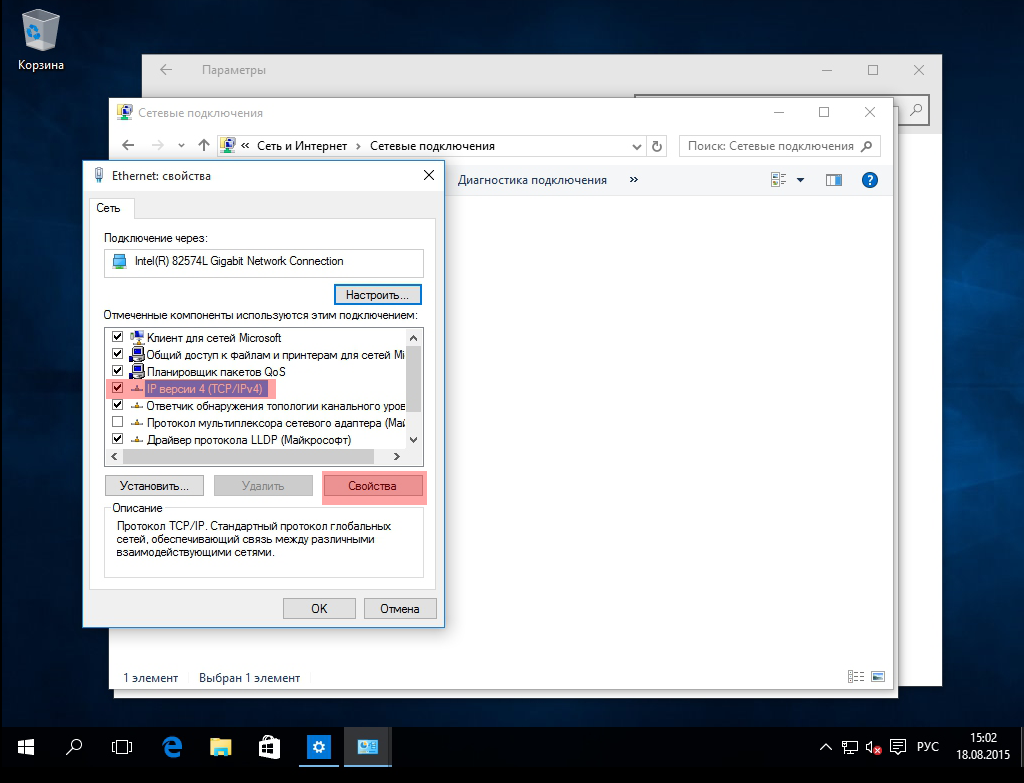
Теперь поставьте точку на пункте “Использовать следующий IP-адрес” и введите данные с договора , данные берутся из раздела “Перечень выбранных услуг и сетевые реквизиты ”,заполните все поля из договора, после нажмите кнопку “ОК”
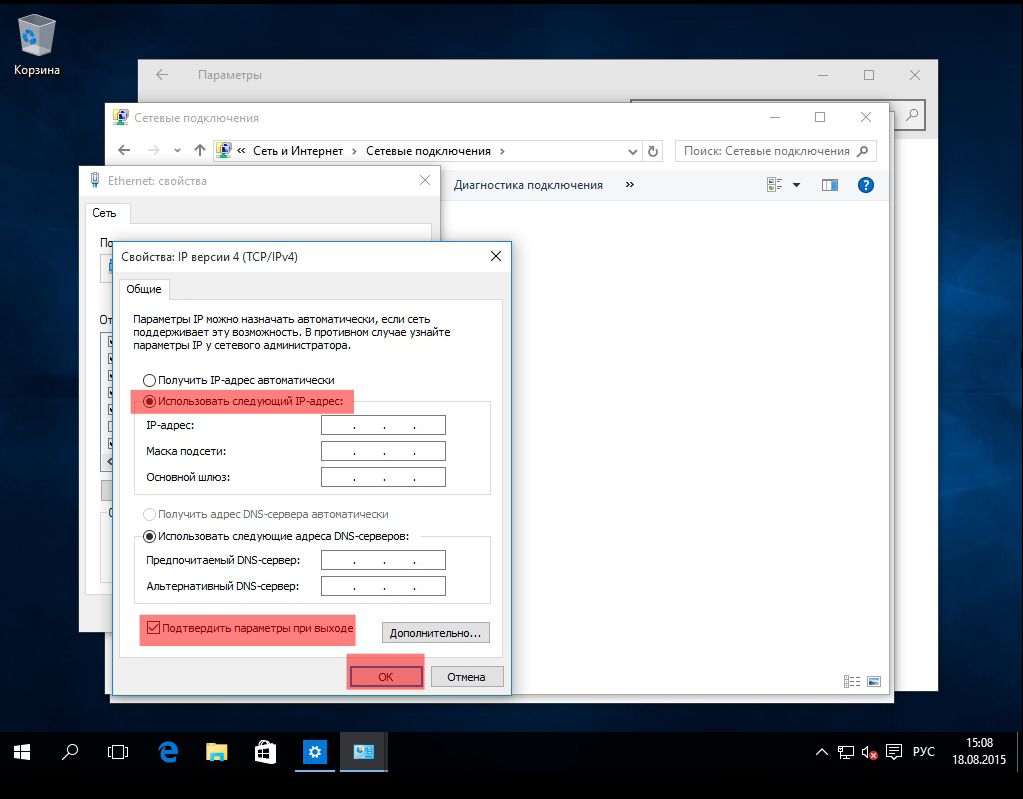
Настройка VPN соединения
Нажмите кнопку “Пуск” в левом нижнем углу
в левом нижнем углу
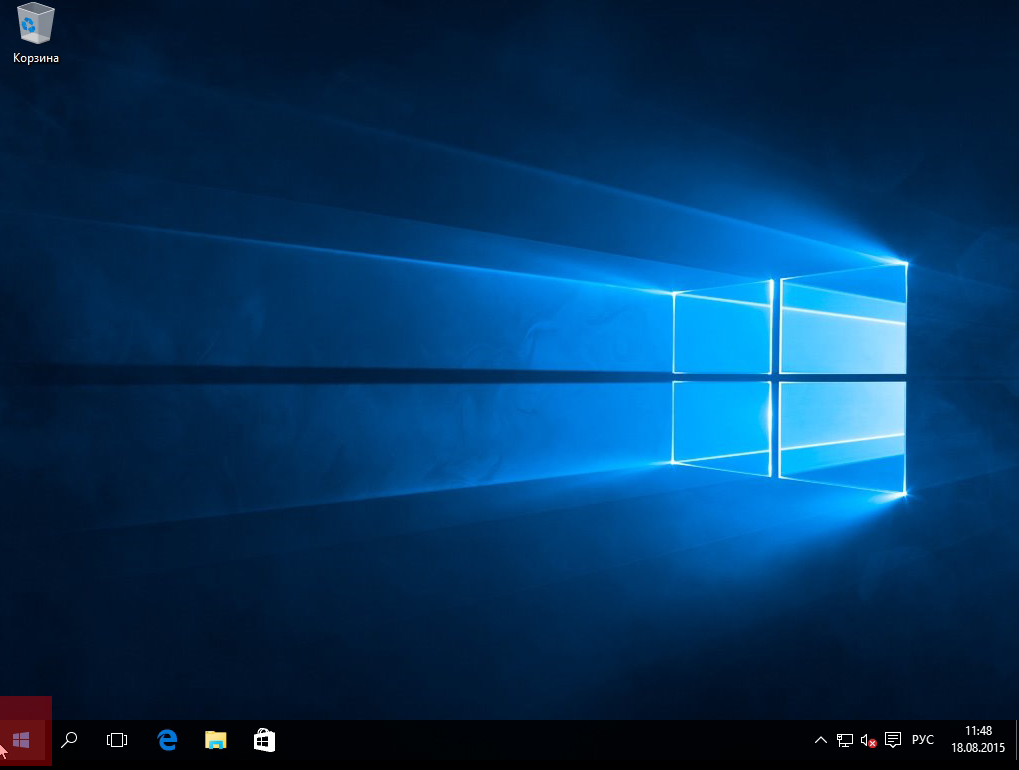
Выберите “Параметры”.
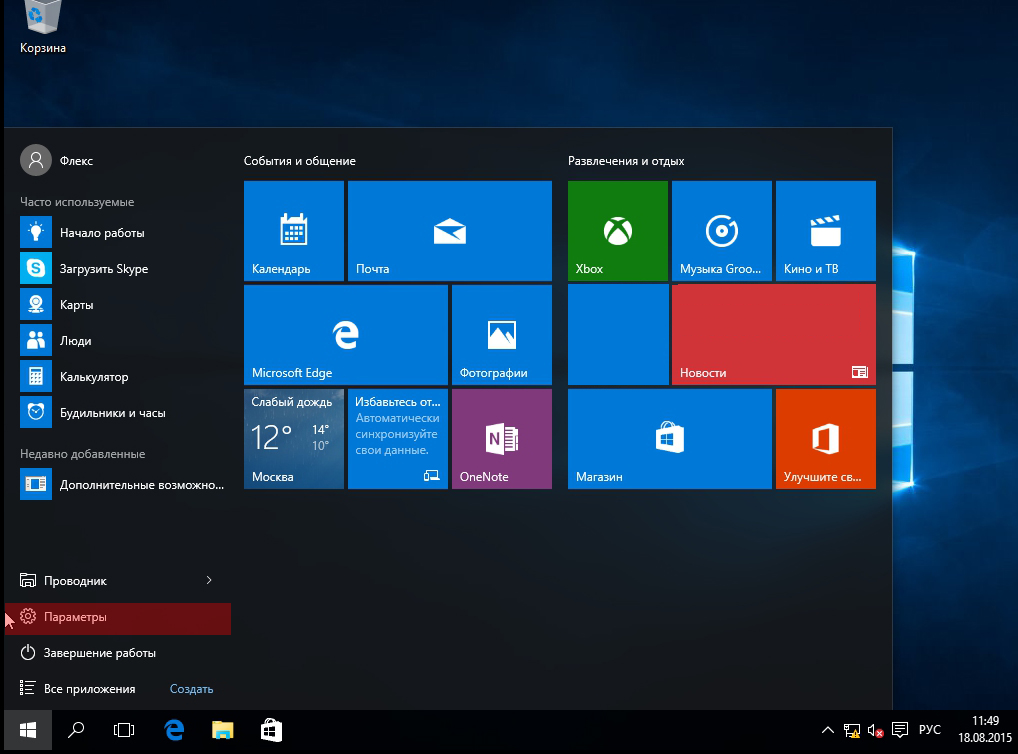
Откроется окно “Параметры”, в разделе “ Параметры ” слева выберите пункт “VPN”.
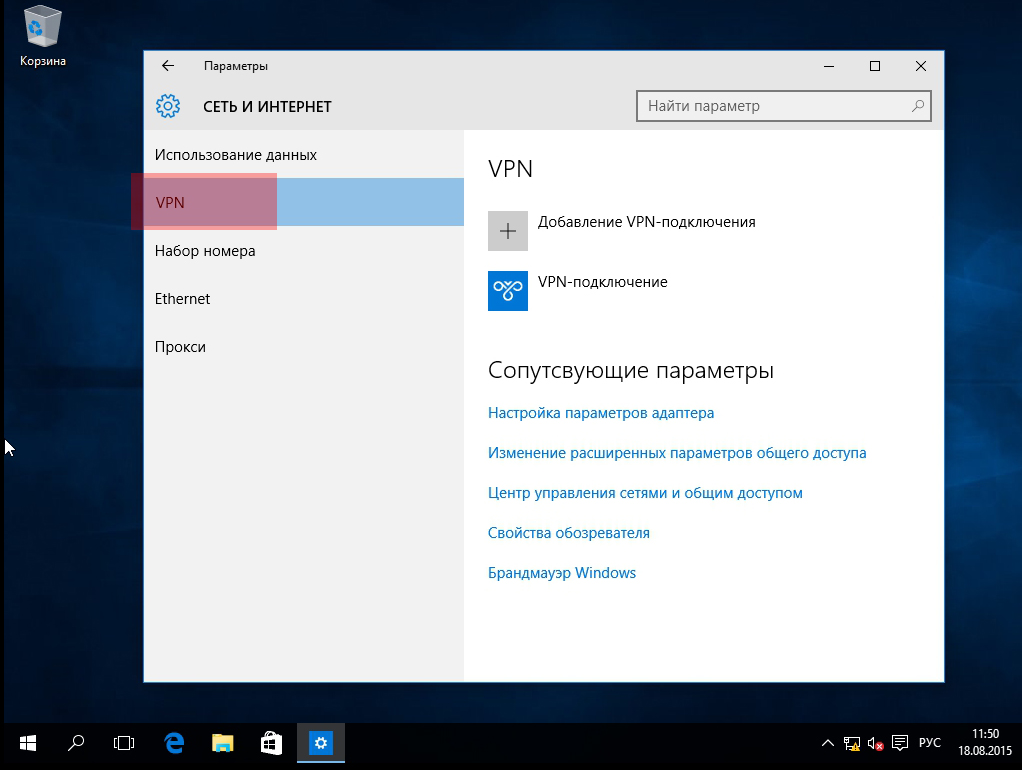
Выберите пункт “Центр управления сетями и общим доступом”
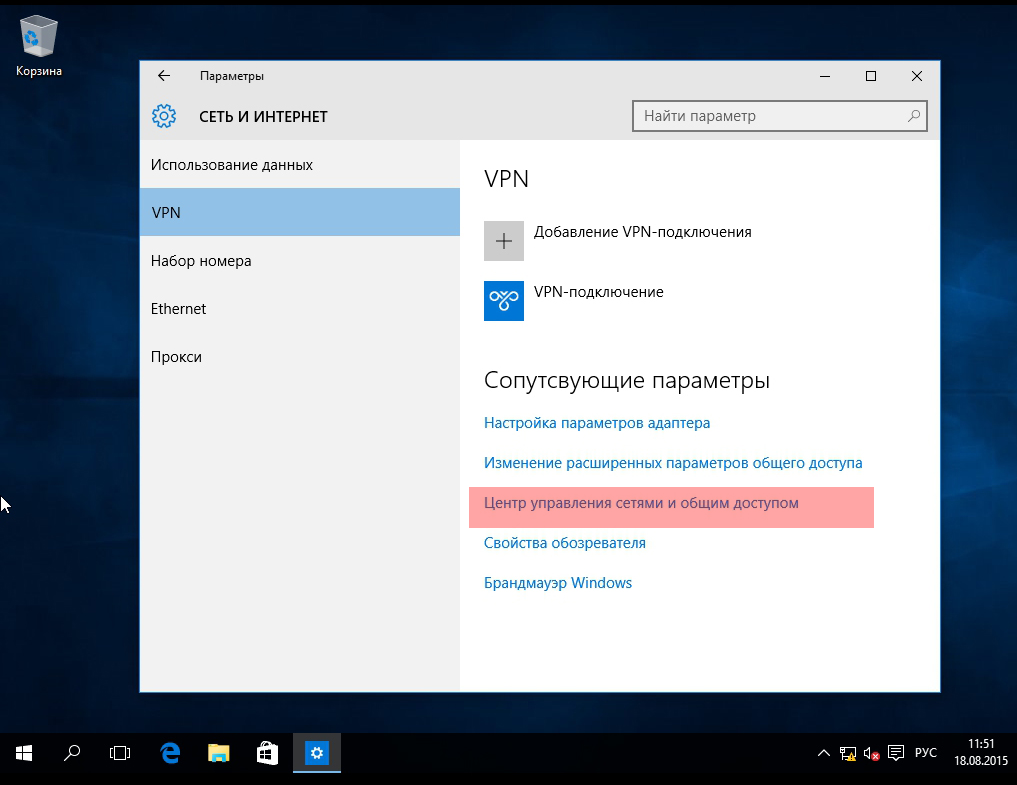
Выберите “Создание и настройка нового подключения или сети”
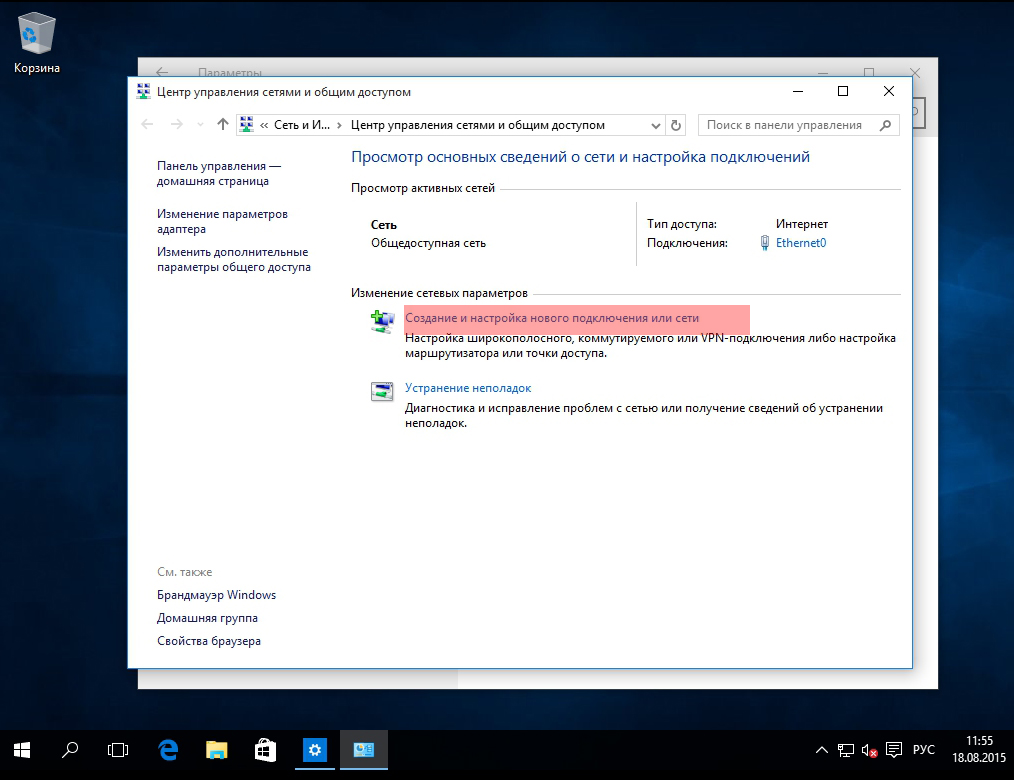
Выберите “Подключение к рабочему месту”. Нажмите кнопку “Далее”
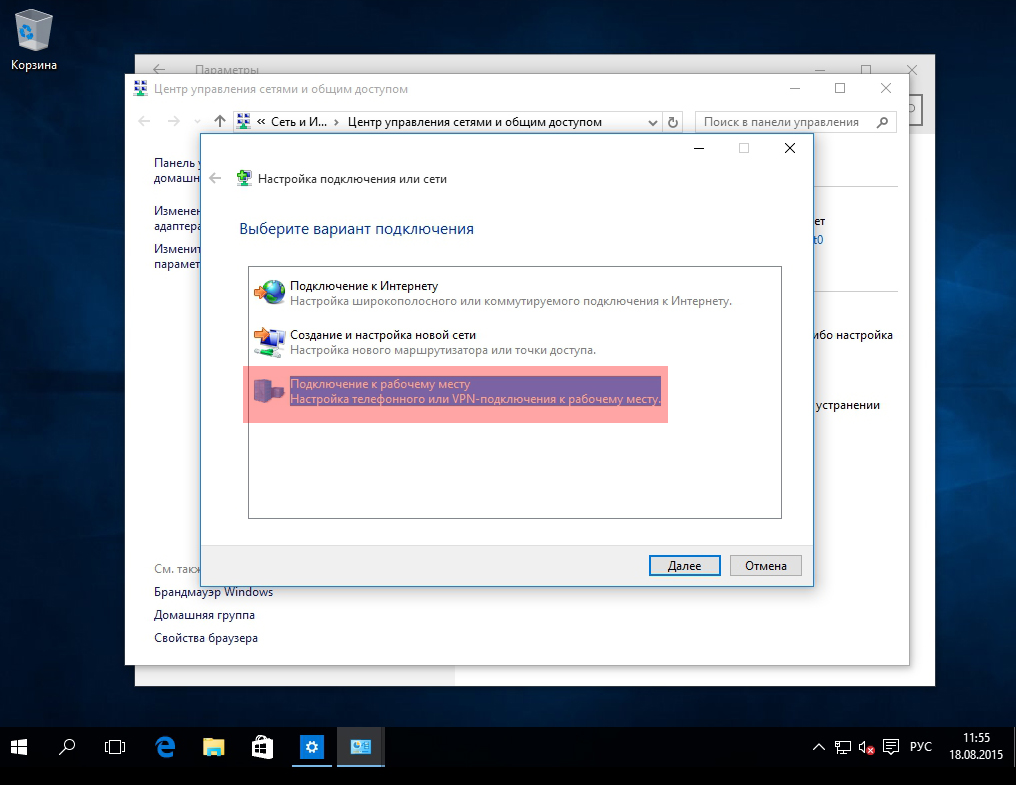
На вопрос как выполнить подключение выберите “Использовать мое подключение к Интернету (VPN)”. Нажмите кнопку “Далее”. Если у вас появится окно с предложением Настроить подключение к Интернету перед продолжением, выберите пункт “Отложить настройку подключения к Интернету”.

Вводим данные.
Интернет адрес L2TP.FLEX.RU или ip адрес (10.255.255.254)
Имя место назначения “Флекс”
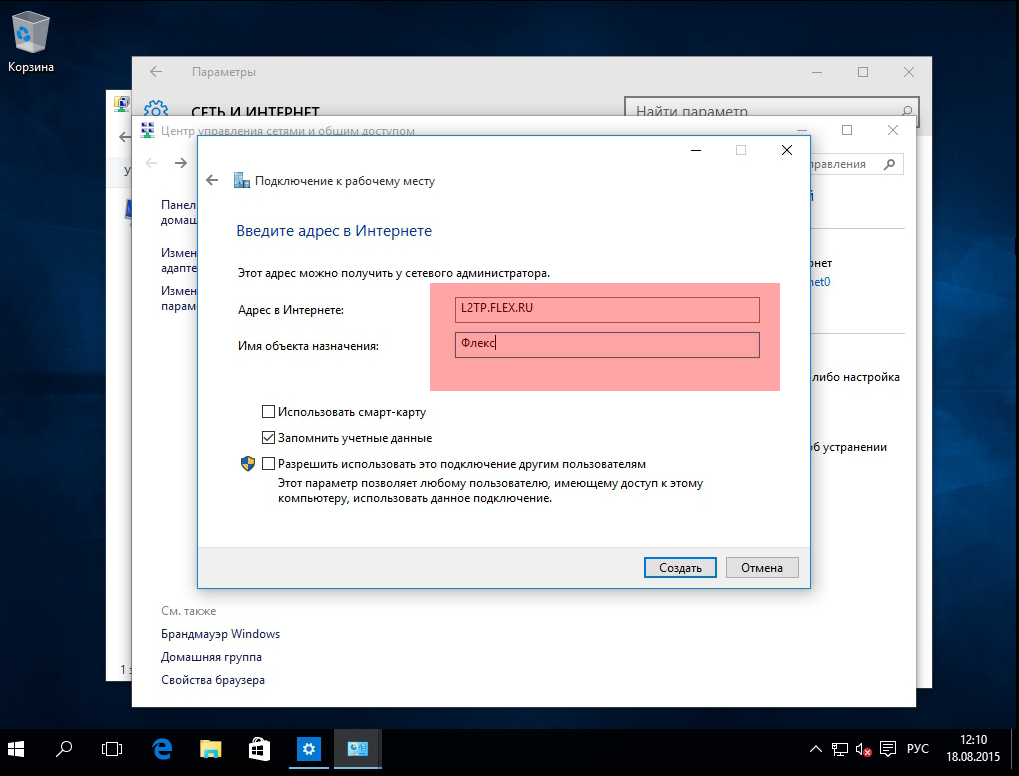
Нажимаем кнопку “Cоздать “
Мастер настройки закроется. Переходим в окно “Просмотр основных сведений о сети и настройка подключения” Слева выберите пункт “Изменения параметров адаптера”.
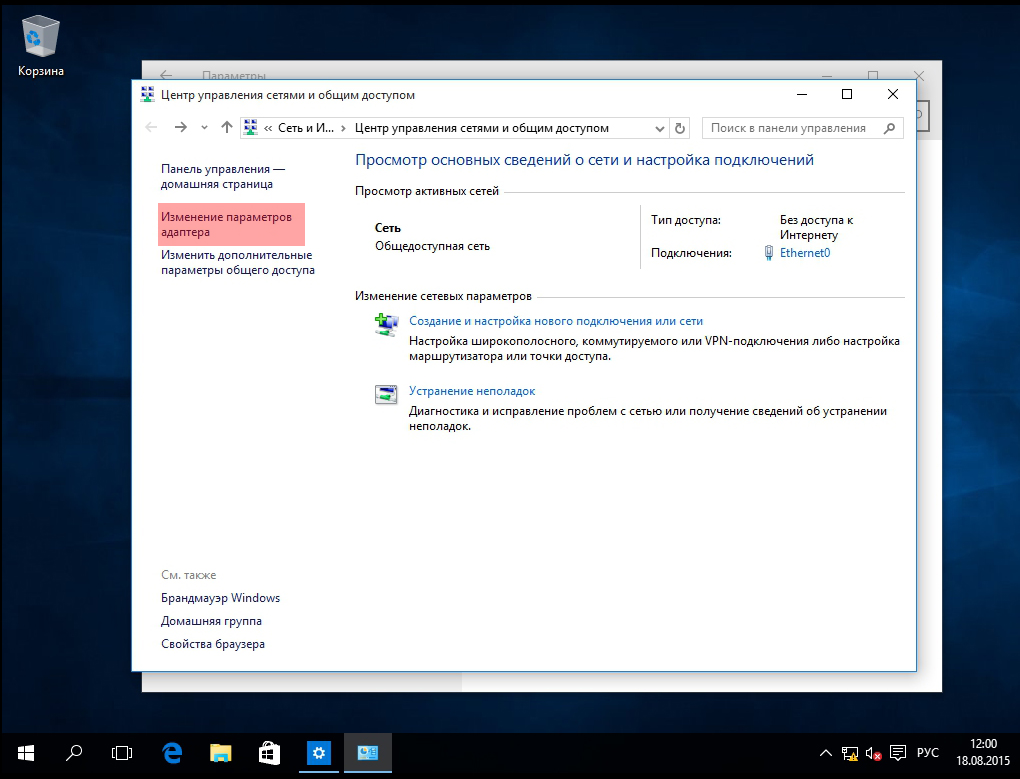
Нажмите правой кнопкой мышки на подключении “Флекс” и выберите “Свойства”.
Перейдите на вкладку “Безопасность”, выберите
Тип VPN – “Протокол L2TP IPsec VPN”
Шифрование данных - выберите “не разрешено (отключатся,если требуется шифрование)”.
Разрешить следующие протоколы - выберите протокол “проверки пароля CHAP”
Нажмите кнопку “ОК”.
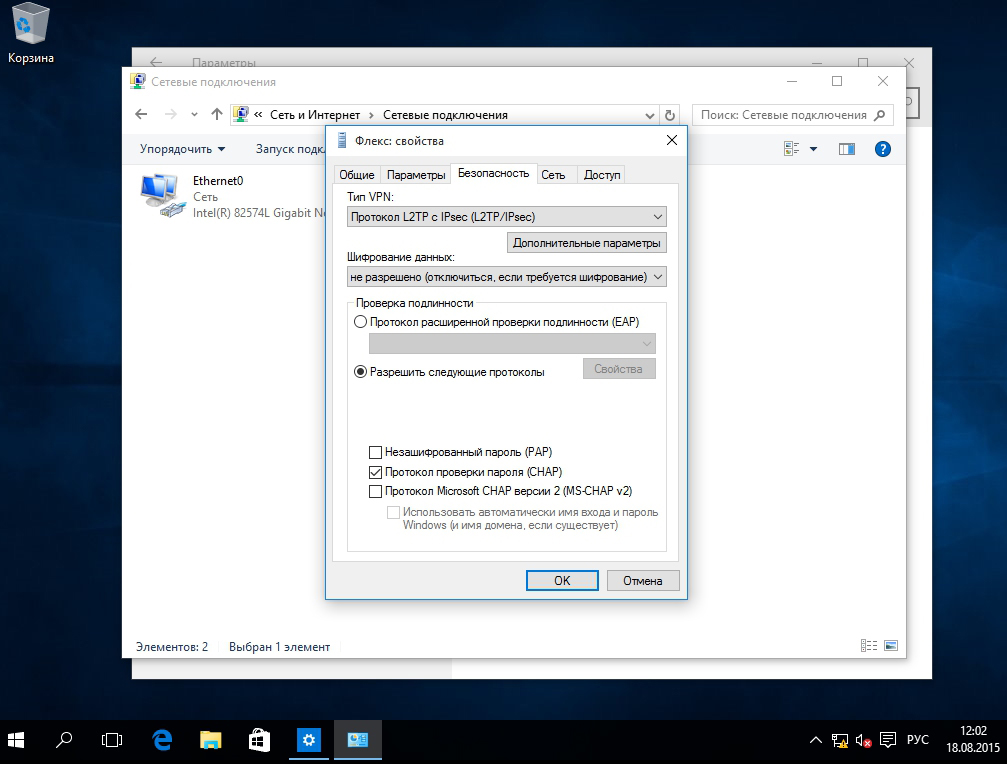
Щелкните по соединению “Флекс” два раза левой кнопкой мышки, появится окно в нем выберете подключение “Флекс”. В нем нажимаем на кнопку “Подключить”.
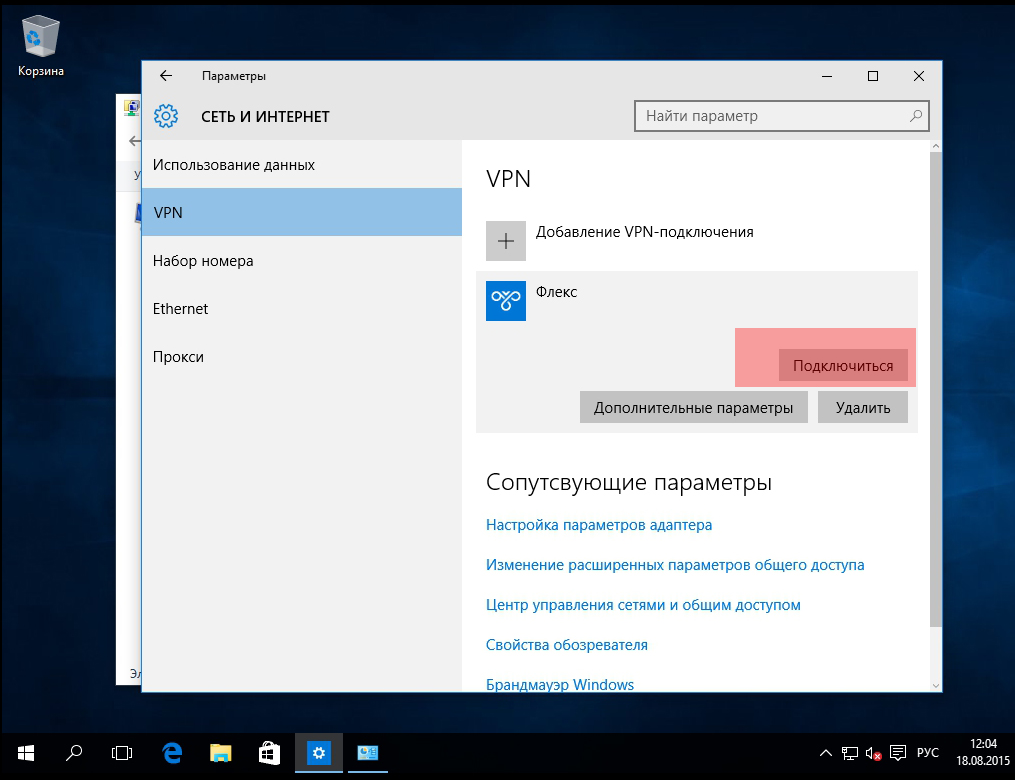
Вводим имя пользователя и пароль, нажимаем кнопку ОК. Через несколько секунд вы подключитесь к интернету.